作成したデータを登録する・呼び出す
作成したデータをメモリーに記憶させておくことができます。記憶させることを登録といいます。
登録しておけば、いつでも呼び出して印刷したり、また内容を修正して違うデータを作ることができます。
データを登録する
データは5件まで登録できます。
-
文字を入力した状態で、
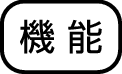 を押し、指を離してから
を押し、指を離してから を押します。
を押します。 -

 を押して登録を選び、
を押して登録を選び、 を押します。
を押します。 -
登録名を入力し、
 を押します。
を押します。 -
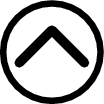
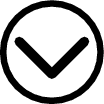 を押して登録する場所(1~5)を選び、
を押して登録する場所(1~5)を選び、 を2回押します。
を2回押します。

登録名の入力画面が表示されます。
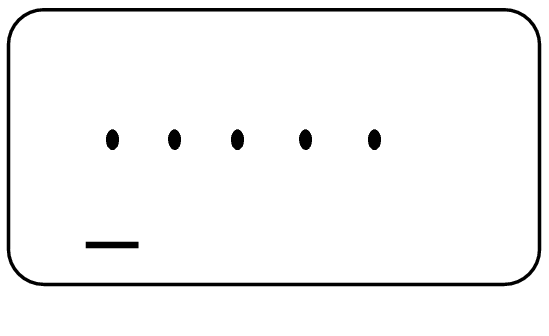
登録名は5文字まで入力できます。
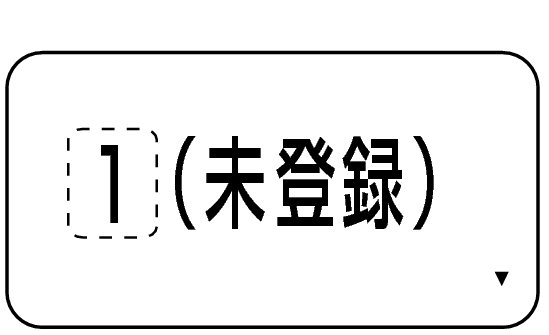
「しばらくお待ちください」に続いて「登録完了」と表示され、最初の画面に戻ります。
重要
すでに登録されている場所に上書きで登録しようとすると、「上書きしますか?」と表示されます。上書きで登録すると前の登録データは失われます。
定型フォーマット、名前シールは登録できません。
登録したデータを呼び出す
登録したデータは、「データを登録する」の1の画面から呼び出します。
-

 を押して呼出を選び、
を押して呼出を選び、 を押します。
を押します。 -
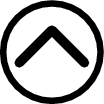
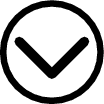 を押して呼び出したいデータの登録名を探し、
を押して呼び出したいデータの登録名を探し、 を2回押します。
を2回押します。
登録名が表示されます。
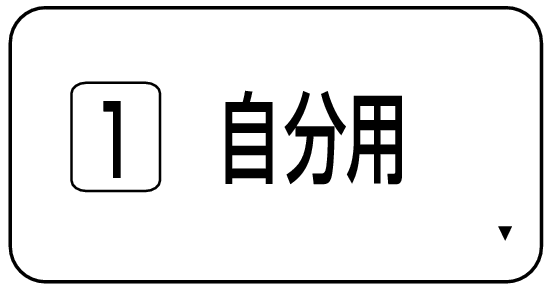
データが呼び出されます。
必要に応じて、修正・印刷してください。
登録したデータを削除する
登録したデータは、「データを登録する」の1の画面から削除することができます。
-

 を押して削除を選び、
を押して削除を選び、 を押します。
を押します。 -
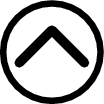
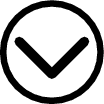 を押して削除したいデータの登録名を探し、
を押して削除したいデータの登録名を探し、 を押します。
を押します。 -
 を押します。
を押します。
登録名が表示されます。
「削除しますか?」と表示されます。
「しばらくお待ちください」に続いて「削除完了」と表示され、手順1に戻ります。
データ削除の操作をやめるときは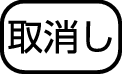 を押します。
を押します。
